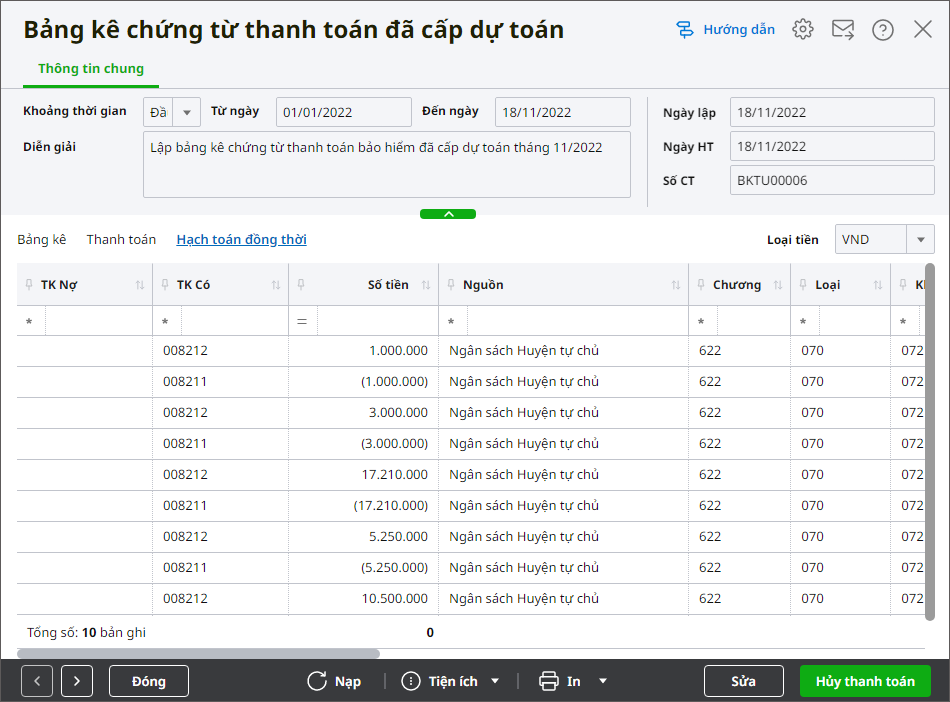Các bước thực hiện:
Bước 1: Rút dự toán tạm ứng thanh toán bảo hiểm
1. Vào nghiệp vụ Kho bạc\Rút dự toán.
2. Nhấn Thêm\Rút dự toán chuyển khoản lương, bảo hiểm.
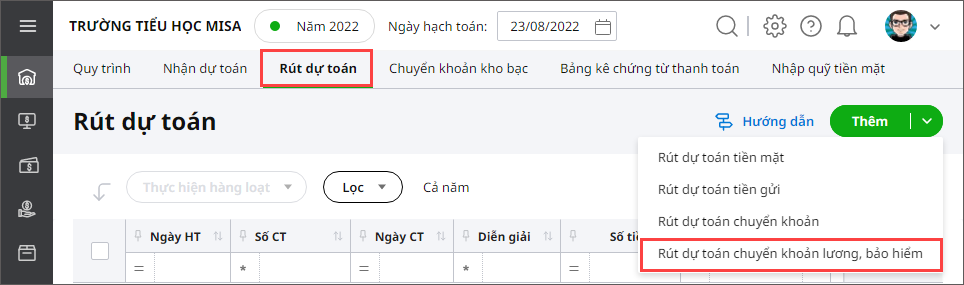
3. Khai báo thông tin Rút dự toán chuyển khoản lương, bảo hiểm:
- Chọn hình thức: Tạm ứng đã cấp dự toán.
- Nhập thông tin Đơn vị trả tiền, Đơn vị nhận tiền, Chứng từ.
- Nhập Diễn giải là nội dung thanh toán trên mẫu C2-02a/NS.
- Nhập chi tiết chứng từ: Diễn giải chi tiết, Nguồn, Chương, Khoản, Tiểu mục, Số tiền.
Lưu ý: Khai báo chi tiết các tiểu mục thanh toán bảo hiểm khấu trừ vào lương và bảo hiểm cơ quan đóng.
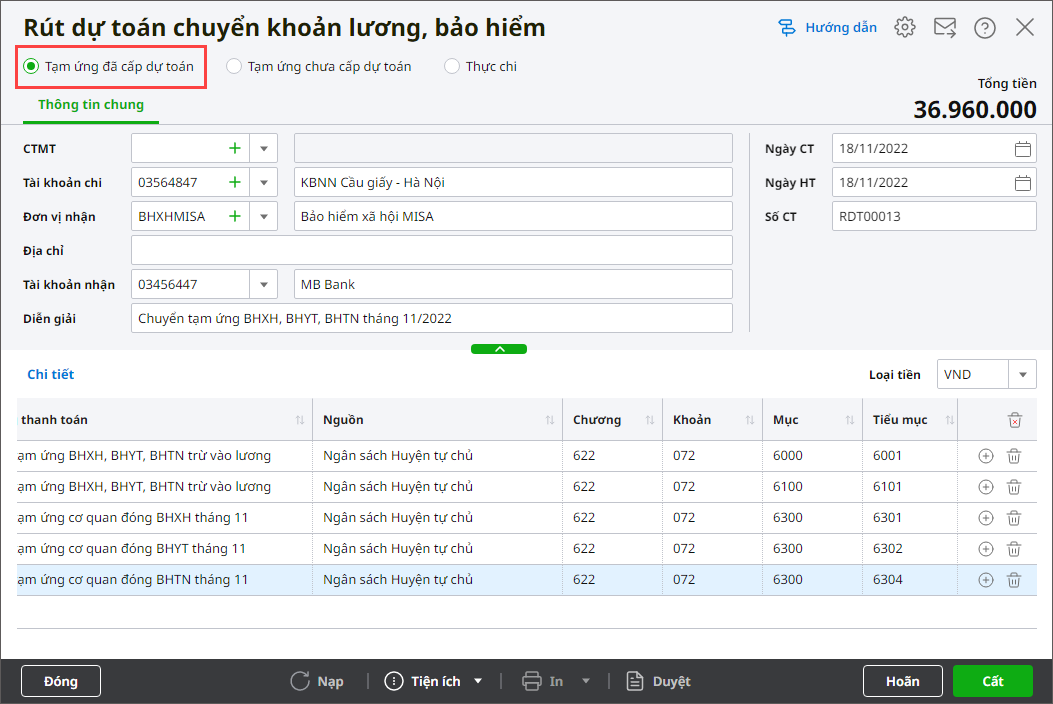
- Nhấn Cất.
4. Chọn Sinh chứng từ Chuyển khoản thanh toán bảo hiểm khi hệ thống hiển thị thông báo. Nhấn Có.
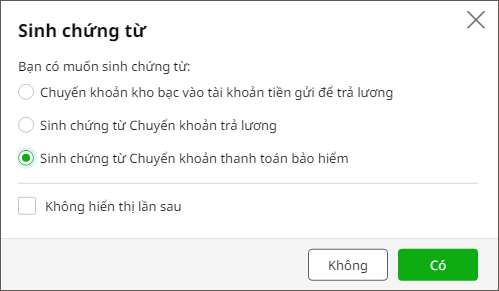
5. Phần mềm tự động sinh chứng từ Chuyển khoản thanh toán bảo hiểm và hạch toán dựa vào Tiểu mục đã khai báo.

6.Trên chứng từ chuyển khoản thanh toán bảo hiểm:
- Ở phần Cập nhật hạch toán đồng thời: Sửa cột tiểu mục về tiểu mục 7799.
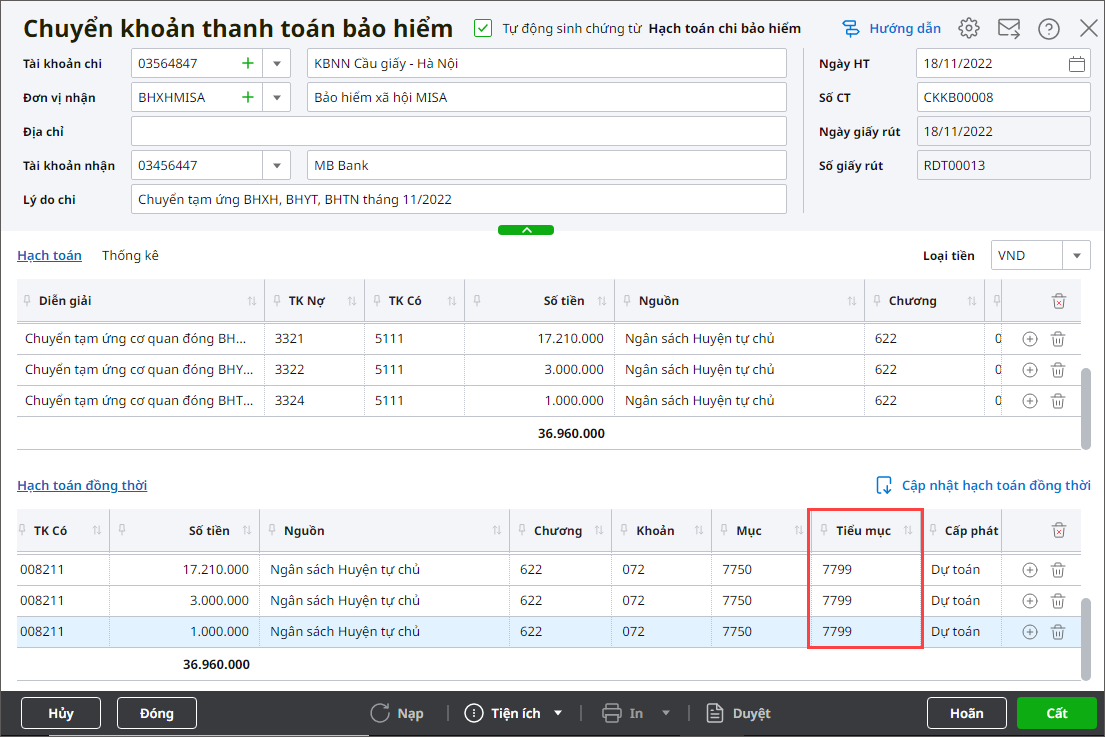
- Nhấn Cất.
- Phần mềm hiển thị thông báo “Thông tin hạch toán đồng thời không phù hợp với quy tắc…” Nhấn Không.

7. Trên chứng từ Chuyển khoản thanh toán bảo hiểm vừa lập, nhấn In Giấy rút dự toán ngân sách (Mẫu C2-02a/NS).
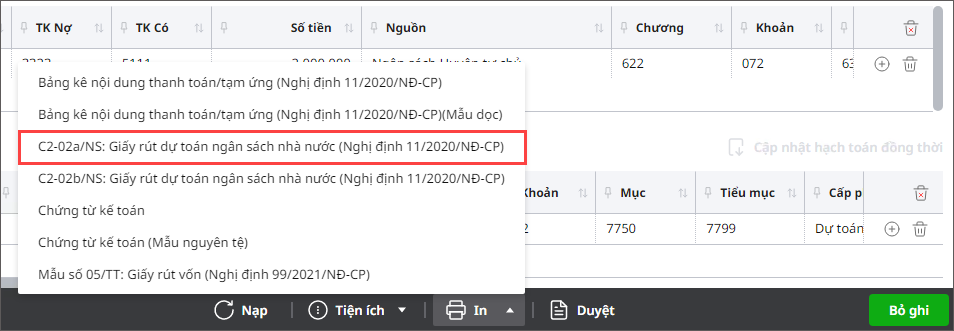
– Trên bảng Tham số báo cáo, ở mục Cách hiển thị tùy chọn các thông tin:
- Số dòng trống hiển thị ở trang cuối: nếu không cần dòng trống thì chọn về 0.
- Tích chọn Cộng gộp các bút toán giống nhau.
- Nội dung thanh toán là: chọn lại diễn giải chứng từ.
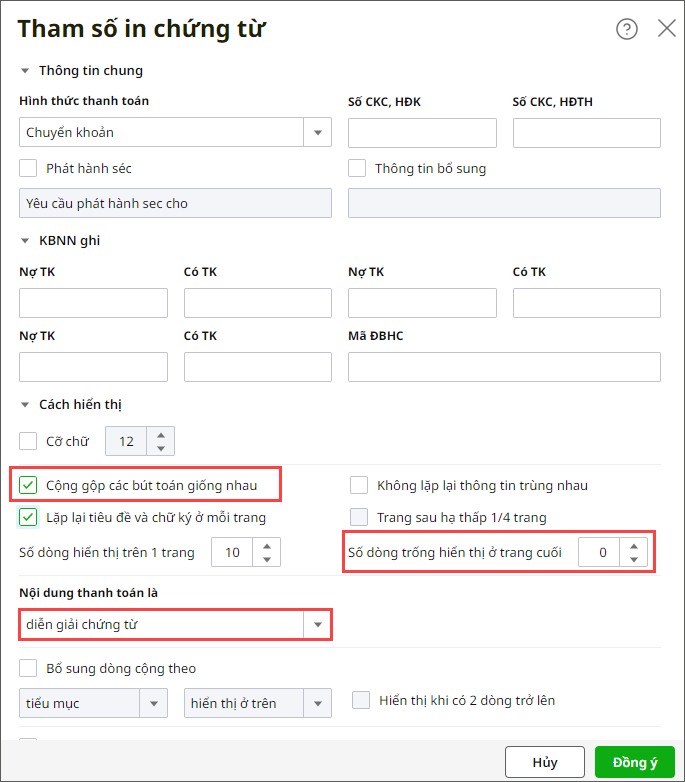
– Sau khi chọn xong các tham số báo cáo, nhấn Đồng ý.
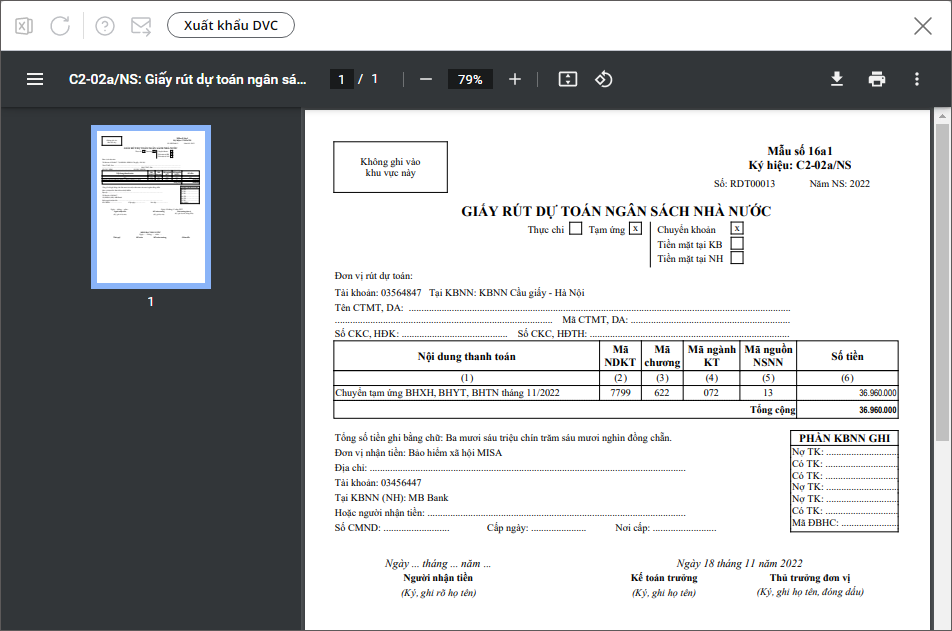
Bước 2: Hạch toán chi phí bảo hiểm
1. Tích chọn Tự động sinh chứng từ Chi tiền gửi trả lương. Nhấn Cất.

Hoặc trên chứng từ Chuyển khoản thanh toán bảo hiểm được sinh từ chứng từ Rút dự toán chuyển khoản lương, bảo hiểm, nhấn Tiện ích\Hạch toán chi phí bảo hiểm.
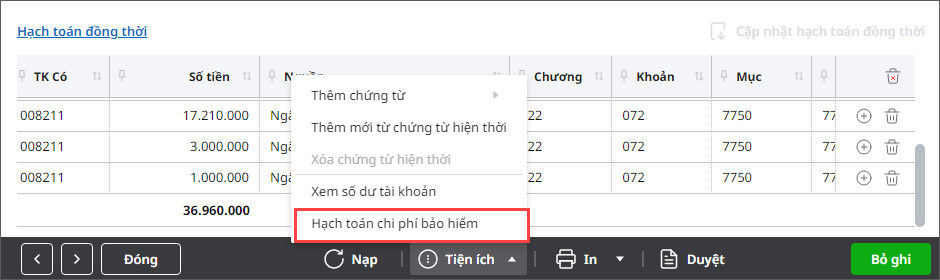
2. Hệ thống sẽ tự động sinh chứng từ Chứng từ nghiệp vụ khác:
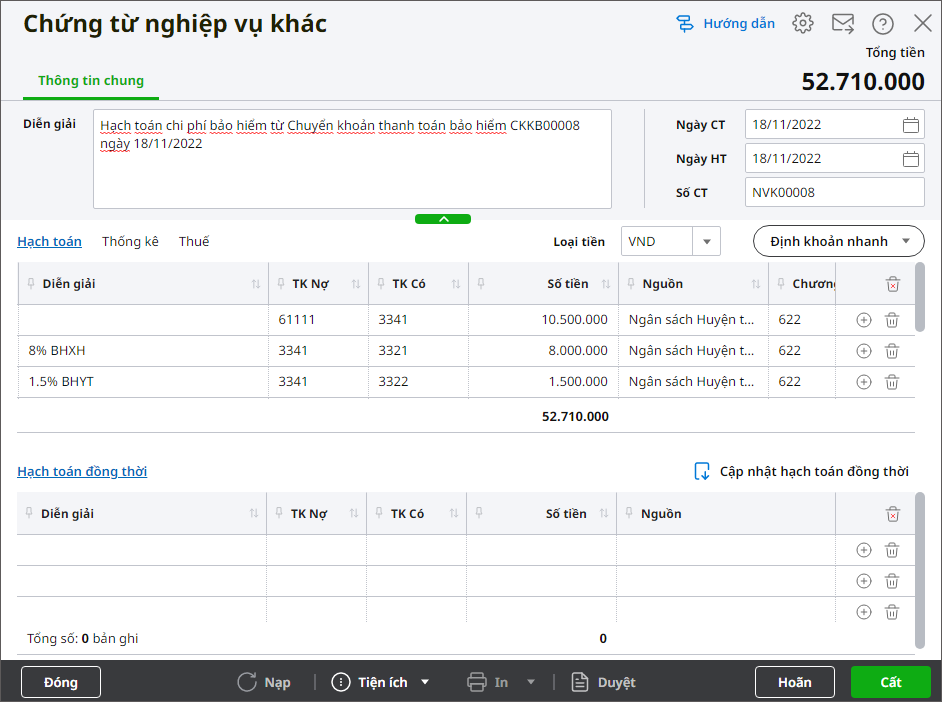
3. Nhấn Cất.
Bước 3: Lập bảng kê thanh toán tạm ứng
1. Vào phân hệ Kho bạc\Lập bảng kê\Lập bảng kê chứng từ thanh toán đã cấp dự toán.

2. Chọn Khoảng thời gian lập bảng kê, nhập Diễn giải.
3. Tại tab Bảng kê, tích chọn các chứng từ cần lập bảng kê.

4. Nhấn Cất.
Bước 4: Thanh toán với kho bạc
Sau khi được Kho bạc chấp nhận thanh toán, kế toán hoàn tất thanh toán trên phần mềm như sau:
1. Vào phân hệ Kho bạc\Lập bảng kê\Danh sách bảng kê chứng từ thanh toán.
2. Chọn bảng kê thanh toán tạm ứng cần thanh toán với kho bạc.
3. Chọn tab Thanh toán, tích chọn các chứng từ cần lập thanh toán với kho bạc.
4. Nhấn Thanh toán.

5. Sau khi thanh toán xong, phần mềm tự động hạch toán đồng thời tại tab Hạch toán đồng thời, ghi:
Có TK 008221 – số tiền âm
Có TK 008222 – số tiền dương